|
1
Apri una tela trasparente
900x600 px
Selezioni - seleziona tutto
Apri l'immagine 436701-Baqueira!-A-tres-metros-sobre-el-suelo
Modifica copia
Ritorna al tuo lavoro - modifica
incolla nella selezione
2
Apri il tube lunapaisagem5387
Modifica copia
Ritorna al tuo lavoro - modifica
incolla come nuovo livello
Immagine ridimensiona 70% -
Tutti i livelli selezionato
Posizionalo a destra come da
stamp
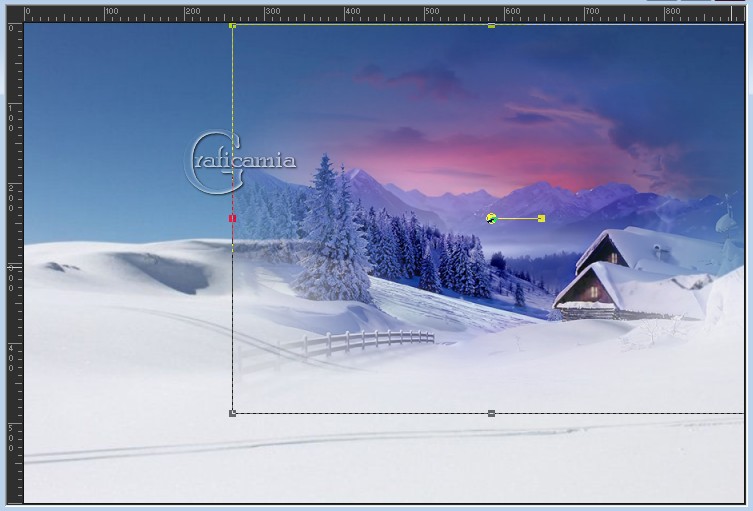
Livelli duplica
3
Apri il tube Reid eviroment
brush _61
(questa immagine è un pennello
di Photoshop convertita in
formato psp per usare in questo
tutorial)
Modifica copia
Ritorna al tuo lavoro - modifica
incolla come nuovo livello
Posizionalo a sinistra
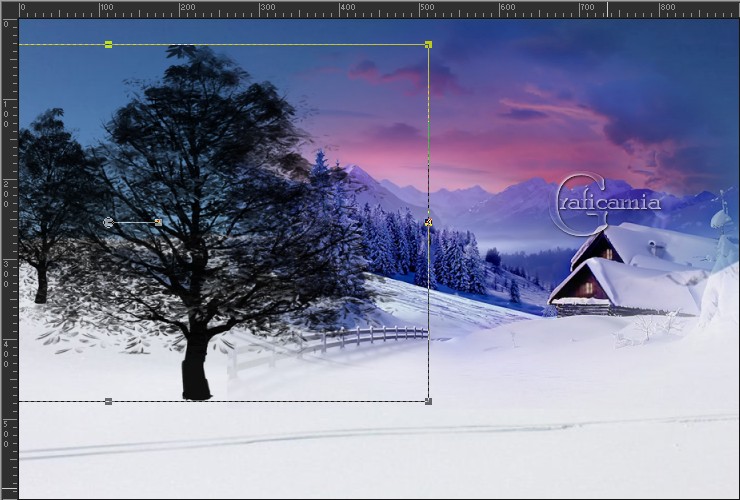
Livelli duplica
Immagine / Immagine negativa
Posizionati sul livello
originale degli alberi abbassa
l'opacità 50%
4
Apri il tube
sakura-starfield_114
Modifica copia
Ritorna al tuo lavoro - modifica
incolla come nuovo livello
Immagine - Immagine negativa
Livelli disponi sposta giù
Posizionala in alto a sinistra
come immagine originale
5
Apri il tube
My_Cloud_Brushes_by_SaviourMachine_41
Modifica copia
Ritorna al tuo lavoro - modifica
incolla come nuovo livello
Immagine - Immagine negativa
Immagine ridimensiona 20% -
tutti i livelli non selezionato
Posizionala in alto a sinistra
Abbassa l'opacità a 70
Posizionati sul livello
superiore (Copia diRaster3)
6
Apri il tube 0_e1d0a_8088e109_L
Modifica copia
Ritorna al tuo lavoro - modifica
incolla come nuovo livello
Immagine ridimensiona 50% -
tutti i livelli non selezionato
Posizionalo a sinistra
al limite lo sposti dopo se non
va bene
Regola - messa a fuoco / metti a
fuoco
7
Apri il tube
niña_nieve_1.11.16_S
Elimina la firma
Modifica copia
Ritorna al tuo lavoro - modifica
incolla come nuovo livello
Immagine ridimensiona 50% -
tutti i livelli non selezionato
Posizionala a sinistra - vedi
immagine originale
8
Apri il tube
clouds_brushes_by_rubina119_8
Modifica copia
Ritorna al tuo lavoro - modifica
incolla come nuovo livello
Posizionalo nella parte sinistra
della ragazza

Immagine - immagine negativa
Livelli duplica 2 volte
hai 3 livelli uguali muovili un
pò a tuo piacimento
9
Posizionati sul livello della
bimba
Apri il tube ovejita
Modifica copia
Ritorna al tuo lavoro - modifica
incolla come nuovo livello
Immagine ridimensione 25% -
tutti i livelli non selezionato
Livelli disponi sposta giù
Posizionalo come immagine
originale
Posizionati sul livello
superiore per continuare
10
Apri il tube
sakura-starfield_100
Modifica copia
Ritorna al tuo lavoro - modifica
incolla come nuovo livello
Immagine rifletti
Immagine / Immagine negativa
Posizionalo in alto a destra
11
Apri il tube
sakura-starfield_101
Modifica copia
Ritorna al tuo lavoro - modifica
incolla come nuovo livello
Immagine rifletti
Immagine / Immagine negativa
Posizionalo a destra in alto
12
Apri il tube imagen 14
(uccellino)
Modifica copia
Ritorna al tuo lavoro - modifica
incolla come nuovo livello
Immagine ridimensiona 25% -
tutti i livelli non selezionato
Immagine rifletti
Regola messa a fuoco - metti a
fuoco
Posizionalo come immagine
originale
13
Apri il testo WA 8 by angeleye
Modifica copia
Ritorna al tuo lavoro - modifica
incolla come nuovo livello
Immagine ridimensiona 10% -
tutti i livelli non selezionato
Immagine - immagine negativa
Posizionalo come immagine
originale oppure a tuo gusto
14
Questi i livelli
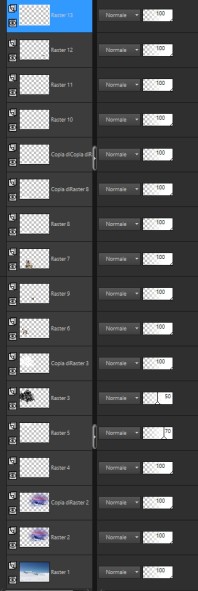
15
Ora possiamo fare una cornice
semplice: (oppure più lavorata)
Se vuoi fare la cornice semplice
procedi cosi:
Selezioni seleziona tutto
Immagine aggiungi bordatura 30
pixel colore bianco
Selezioni - inverti
Effetti - Plugin - Unlimited_
Paper Textures/ Canvas, Fine
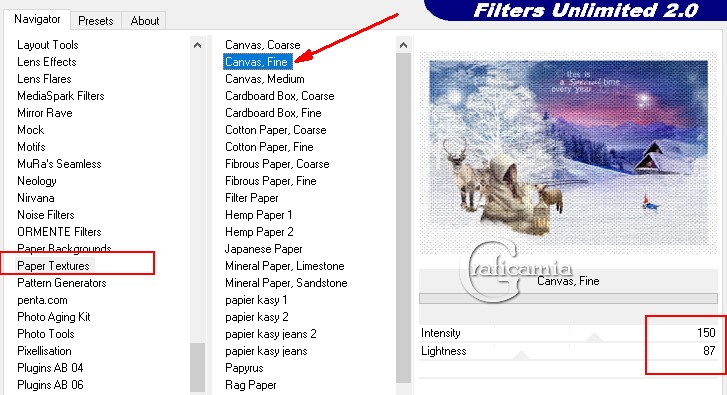
Effetti - effetti 3D sfalza
ombra colore nero
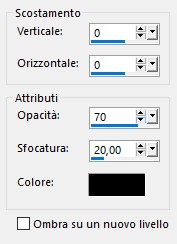
Selezioni - inverti
Effetti - Plugin / xero /
Porcelain - standard
Aggiungi la firma
Salva in formato Jpg
Questo è il risultato

16
Se invece vuoi una cornice
elaborata:
prima di eseguire la cornice
semplice salvalo in formato psp
17
Apri una tela trasparente
1100x734 pixel
Nella paletta dei colori imposta
Colore di primo piano #122650
Colore di sfondo #2367c4
nel colore di primo piano metti
il gradiente angele_purpel1 -
stile lineare con queste
impostazioni

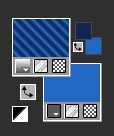
Riempi la tela con il gradiente
18
Apri la maschera jillbluemask129
(minimizzala nella tua area di
lavoro)
Livelli nuovo livello maschera
da immagine
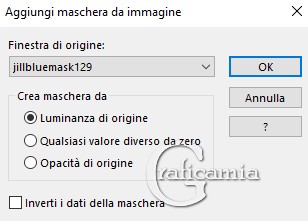
Livelli unisci - unisci gruppo
19
Livelli nuovo livello raster
Selezioni - carica selezione da
disco -
sel_special_time.11.11.16_S
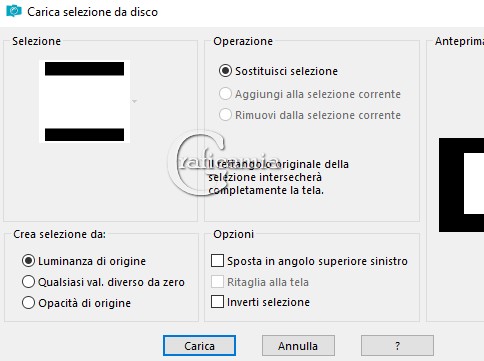
20
Apri il lavoro che hai salvato
prima
Modifica copia speciale - copia
unione
Vai al nuovo lavoro
Modifica incolla nella selezione
Selezioni - inverti
Posizionati sul livello
inferiore
Effetti - Plugin - Unlimited
Paper Textures/ Canvas fine -
standard
20
Livelli nuovo livello raster
Nella paletta dei colori metti
come primo piano il motivo
008Fverloop9aDca
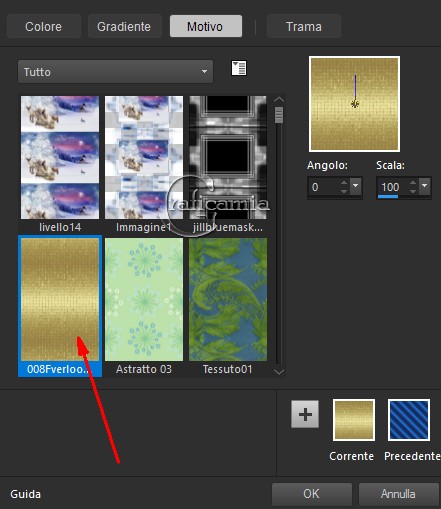
Riempi la selezione con il
motivo
Livelli disponi sposta giù
21
Posizionati sul livello appena
sopra (livello centrale)
metti la modalità di miscelatura
a Differenza
( oppure fai moltiplica se ti
viene meglio, scegli tu la
modalità migliore)
Selezioni - inverti
Posizionati sul livello
superiore
Effetti - plugin - Unlimited -
Paper Textures/ Canvas fine
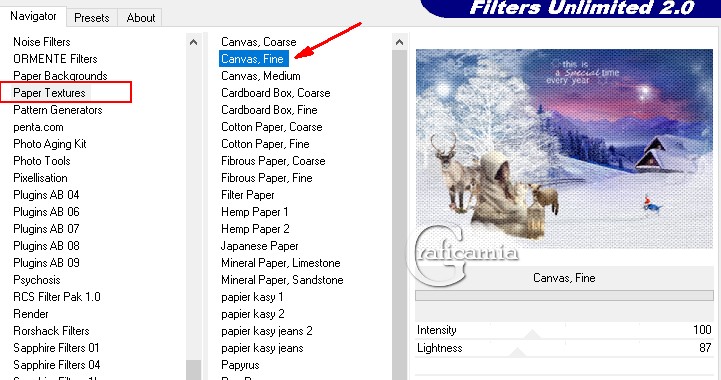
Selezioni - seleziona tutto
22
Posizionati sul livello medio
prendi di nuovo il lavoro che
hai salvato in psp
chiudi il livello del testo e
dell'uccellino (gli ultimi 2
livelli siperiori)
deve essere cosi

Modifica copia speciale / copia
unione
23
Ritorna al tuo lavoro grande
Livelli nuovo livello raster
Modifica incolla nella selezione
Metti la modalità di miscelatura
a Luce diffusa
Selezioni - deseleziona
24
Posizionati sul livello
superiore
Apri la cornice
marco_specialtime
Modifica copia
Modifica incolla come nuovo
livello
Effetti - effetti 3D sfalza
ombra - colore nero
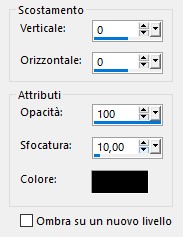
I tuoi livelli sono questi
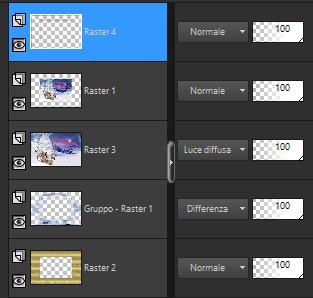
25
Apri il tube 32aa4563dcfth6
Modifica copia
Ritorna al tuo lavoro - modifica
incolla come nuovo livello
Posizionalo come immagine
originale oppure a tuo gusto
26
Aggiungi la tua firma o
watermark
Salva in formato Jpg ottimizzato
***********************************
Eseguito da Vincent 43 -
modalità di miscelatura
Differenza

in modalità moltiplica


Le mie traduzioni sono
registrate su:

Copyright©2016-Webmaster
Graficamia |